Как посмотреть статистику Инстаграм 2022
.
Статистику Инстаграм аккаунтов раньше можно было посмотреть только с помощью сторонних сервисов и программ, но сейчас её можно сделать и в своём собственном аккаунте и даже с компьютера на Фейсбук в Creator Studio. Где эта статистика и как ее сделать на Андроиде и Айфоне?
Статистику в Инстаграм по аккаунту в целом, отдельным публикациям и по Историям можно посмотреть бесплатно, но сначала нужно сделать бизнес-аккаунт или аккаунт автора.
👉 Как сделать бизнес-аккаунт в Инстаграм
Как сделать статистику в Инстаграм аккаунте
Статистика фото и всего аккаунта у вас появится после перехода на бизнес-профиль или аккаунт автора. Сделать это можно бесплатно. Раньше обязательно нужно было привязать страницу Фейсбук. Но сейчас этого можно и не делать.
Но чтобы запускать рекламу прямо в приложении, Фейсбук все же придется привязать. Для того нужно помнить свои e-mail и пароль от аккаунта на Фейсбук, а также создать публичную страницу для бизнес-аккаунта.
Как посмотреть статистику Инстаграм аккаунта
После перевода в бизнес-аккаунт или аккаунт автора у вас появится надпись наверху «Смотреть профессиональную панель» и кнопка «Статистика».
Если сразу кнопку — то сразу перейдете в Статистику своего профиля Инстаграм.
Если нажмете «Смотреть профессиональную панель» — то вы сможете увидеть все инструменты для работы с бизнес-аккаунтом/аккаунтом автора. В том числе будет строка «вся статистика».
Третий способ посмотреть статистику Инстаграм — в своем аккаунте нажмите три полоски справа наверху и выберите пункт «Статистика»
Статистику аккаунта Инстаграм можно посмотреть только с текущего момента . Всё, что было до этого, никто не узнает никогда =) Поэтому какие-то внятные цифры статистики по всему аккаунту вы увидите в течение недели, а статистика фото и видео будет только у новых постов.
Что значат показатели статистики и как ими пользоваться для раскрутки в Инстаграм?
Статистика нужна не только чтобы следить за продвижением аккаунта, но и для потенциальных рекламодателей, которые просят Охват и Вовлечённость аккаунта перед покупкой рекламы. Что значит статистика в Инстаграм?
На главном экране вы можете сверху выбрать период — статистика за последние 7 дней или 30 дней.
Охваченные аккаунты — означает, сколько всего человек увидело ваши посты, Сторис и IGTV) за неделю, плюс сравнение с прошлой неделей. Отличается от Показов тем, что здесь каждый человек (аккаунт) учитывается только один раз, даже если он смотрел ваши записи несколько раз. Поэтому Охват всегда будет меньше Показов.
👉 Охват в Инстаграм: что такое и как увеличить?
Нажмите на Охваченные аккаунты и откроется более подробная статистика.
Подписчики и все остальные (по охвату) — сколько из охваченной аудитории было подписано на вас, а сколько — нет.
Тип контента — какой контент получил наибольший охват (также с разбивкой по подписчикам и тем, кто не подписан)
Здесь также вы сможете увидеть, какие публикации были популярнее всего по охвату. А если справа нажмете треугольную скобку > , то можно отфильтровать и по другим показателям статистика в Инстаграм (комментарии, лайки, подписки и тд).
Показы — это общее количество просмотров контента. Один человек мог посмотреть несколько раз, разный контент. Поэтому показы всегда больше охватов.
Действия в профиле — это посещения вашего аккаунта Инстаграм плюс нажатия на кнопки в шапке аккаунта (эл. почта, магазин, телефон и тд).
ВАША АУДИТОРИЯ
Вернитесь на первый экран Статистики Инстаграм. В разделе «Ваша аудитория» нажмите треугольную скобку справа >. Откроется статистика по подпискам и отпискам в Инстаграм.
Увеличение — на этом графике вы увидите количество подписавшихся, отписавшихся и всего (подписки минус отписки).
Ниже — статистика по местоположению, возрасту и полу.
Периоды наибольшей активности — время (дни и часы), когда подписчики чаще всего были в Инстаграм.
КОНТЕНТ, КОТОРЫЙ ВЫ ОПУБЛИКОВАЛИ
Вернитесь на первый экран Статистики Инстаграм. В разделе «Контент, который вы опубликовали» вы увидите количество постов/Сторис/IGTV/Промоакциям за последние 7 или 30 дней (в зависимости от фильтра слева наверху). По каждому типу контента можно фильтровать по всем показателям вовлеченности (показам/охвату/понравилось (лайки)/комментарии/сохранения).
Это поможет лучше понять результаты от рекламы у блогеров или гивов. Но доступно это только для профилей с больше 10 000 подписчиками. Можно накрутить их и так перейти на аккаунт автора, особенно если вам не хватает 1000 подписчиков и не терпится прямо сейчас получить новую статистику. Это не сильно ударит по вовлечённости аккаунта. Но в идеале конечно нужно расти органически, с помощью рекламы у блогеров и таргета.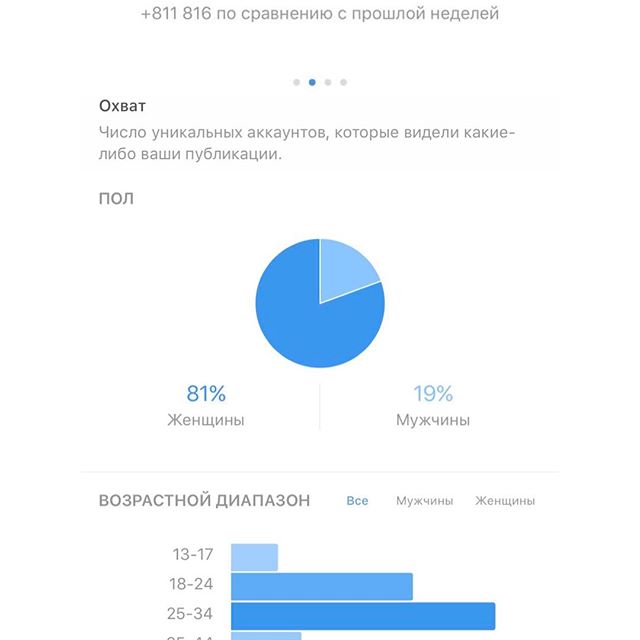
Как посмотреть статистику публикаций в Инстаграм
Чтобы узнать статистику просмотров (и не только) каждой публикации — фото или видео в Инстаграм, нужно открыть нужный пост и нажать «Статистика».
Верхняя строчка статистики — количество лайков, комментариев (👉 Комментарии в Инстаграм: как разговорить подписчиков), пересылок в Директ и сохранений.
Сохранения — сколько раз нажали кнопку «сохранить».
Посещения профиля — сколько раз перешли в аккаунт с этого фото.
Охват — сколько человек просмотрели фото. В среднем должно быть 30-60% от подписчиков. Меньше — много ботов, которые посты не смотрят. Больше — если вы запускали рекламу, попали в «рекомендованное», пост оказался очень популярным, им делились и т.д. Чем крупнее ваш аккаунт, тем меньше будет охват в % от подписчиков. Старые подписчики забрасывают аккаунты или теряют интерес. Это нормально. Самый высокий охват (в % от подписчиков) — у аккаунтов до 1000 подписчиков. Чтобы увеличить охват, обязательно регулярно делайте посты, с контент-планом. Еще по статистике охвата в Инстаграм можно понять, в удачное время вы опубликовали пост или нет.
Чтобы увеличить охват, обязательно регулярно делайте посты, с контент-планом. Еще по статистике охвата в Инстаграм можно понять, в удачное время вы опубликовали пост или нет.
Если по этой статистике в Инстаграм провести пальцем вверх, то можно узнать ещё больше интересного о статистике поста.
Посещения профиля — сколько перешли к вам в аккаунт, увидев этот пост
Охват — сколько человек увидели ваш пост.
Показы — сколько всего раз посмотрели ваш пост. Один человек может несколько раз просмотреть, поэтому показы всегда больше, чем охват.
С главной страницы — сколько человек увидело пост в ленте
Из «Интересного» — просмотры из вкладки рекоменндованного, с лупой. Чем больше, тем больше вероятности, что пост стал «вирусным» (его пересылают друзьям, он появился в рекомендованном). Также большой процент бывает, если вы продвигали пост.
Из профиля — сколько человек увидели пост, зайдя в ваш аккаунт
От хэштегов — сколько пришли по хэштегам
Из «другого» — все остальные источники
Статистика Историй в Инстаграм
В личном аккаунте можно посмотреть только общее количество и аккаунты тех, кто видел ваши Истории.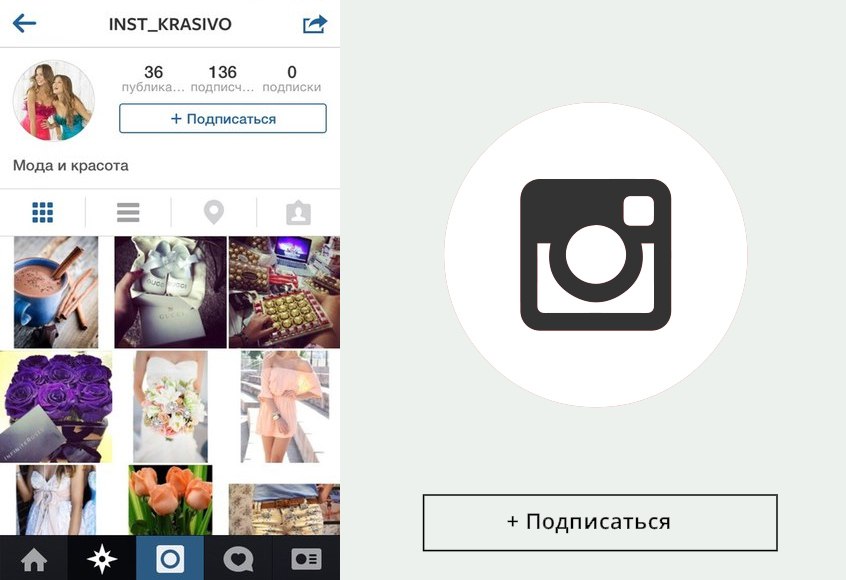 Для этого свайпните снизу вверх любую Историю в Инстаграм.
Для этого свайпните снизу вверх любую Историю в Инстаграм.
После перехода на бизнес или аккаунт автора у вас будет подробная статистика по каждой Истории в Инстаграм. Что означает каждый показатель статистики?
ВЗАИМОДЕЙСТВИЯ
Общее статистика по количеству реакций на ваши Сторис:
Ответы — сколько человек вам ответило в Директ на эту Сторис
Клики по ссылке — сколько раз после этой Истории перешли к вам в аккаунт и кликнули по ссылке в описании.
Посещения профиля — сколько раз после этой Истории перешли к вам в аккаунт.
СТАТИСТИКА ОХВАТА
Здесь вы увидите статистику, сколько людей видят ваши Истории и как они их находят:
Аккаунты, охваченные этой Историей (Охват) — общее количество людей, увидевших эту Историю
Показы — сколько раз посмотрели эту Историю (больше охвата первые 24 часа, т.к. один человек может посмотреть ее несколько раз, но дальше учитывается только охват, отдельные показы не учитываются).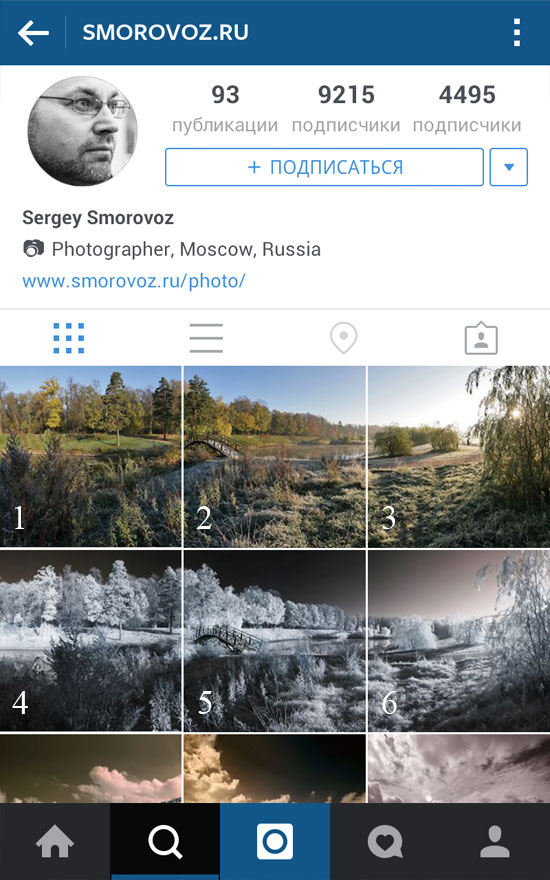
Подписки — сколько после этой Сторис было подписок.
Навигация = назад + прокрутка вперед + переходы к следующей Истории + выходы
Назад — количество касаний назад на предыдущую вашу Историю
Переслать — количество касаний вперед для просмотра следующей вашей Истории
Следующая История — количество прокруток к Историям следующего аккаунта. Тут можно понять, насколько интересна или нет была История, захотел ли человек смотреть дальше ваш контент или перешел на следующий аккаунт.
Выходы — количество выхода из режима просмотра Историй. Опять же можно посмотреть статистику, насколько История смогла удержать внимание подписчиков.
Как использовать статистику Инстаграм аккаунта?
Не делайте выводов после первой недели, как подключите бесплатную статистику в Инстаграм. Проверяйте, как она будет меняться в течение хотя бы месяца. Сравните будни, выходные и праздники, хорошая/плохая погода на улице.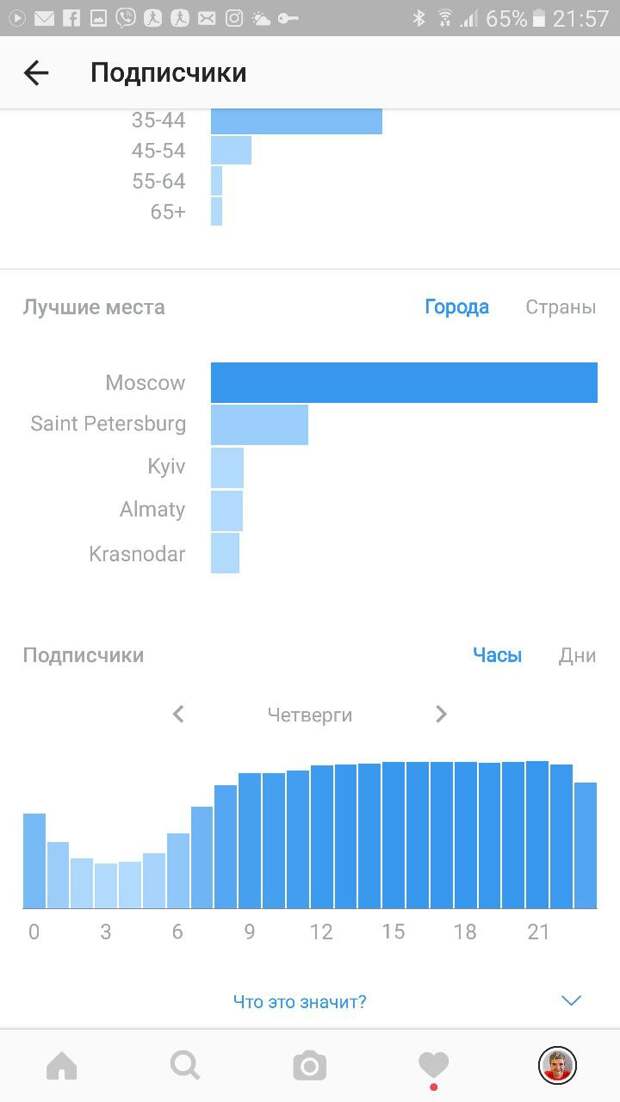
Не спешите «бросать всё нафиг», если в конце весны и летом у вас упал охват. Раньше такой статистики ни у кого не было и люди, не знающие общих тенденций в соцсетях и Интернете, пугаются перепадов статистики в аккаунте Инстаграм. Осенью и после новогодних праздников всегда рост, а весной и летом — отток. Разумеется, это не касается «сезонных» бизнесов (у турагенства весна-лето рост, к примеру).
Даже несмотря на то, что у многих из нас смартфон — это продолжение руки, мы всеравно меньше листаем ленту Инстаграм, когда отдыхаем, на улице лето и т.д. Поэтому не кидайтесь устраивать очередной гивэвей или лить дополнительные деньги на рекламу, если снижение охвата у вас сезонное. Но и не забрасывайте свой аккаунт, если нужно — делайте отложенные посты на праздники. Тогда даже если вы сами отдыхаете, то всеравно будете мелькать в ленте подписчиков.
Самая достоверная статистика у вас будет через год после того, как вы ее сделаете. Поэтому лучше всего, если вы будете следить за своими показателями в Инстаграм и записывать их отдельно, отмечая, что вы делали — накрутка, реклама у блогеров, реклама (таргетинг), другие методы продвижения.
Как посмотреть и проанализировать статистику в Инстаграм
Статистика Инстаграм аккаунта доступна через стандартную функцию, которую можно подключить с помощью статуса «Автор» или «Бизнес». Помимо общей функции, пользователь получит статистику под каждой фотографией и видео, а также в разделе Stories.
Оглавление
- Статистика в Инстаграме: как включить
- Контент: посмотреть последние публикации
- Разбор аудитории и показатель активности
- Посмотреть общие данные
- Подробный отчет по ТрендХиро
- Статистика по промоакциям
- Статистика Stories – как с ней работать
- Как продвигаться в Инстаграме через статистику
- Почему упали охваты: что делать
Статистика в Инстаграме: как включить
Чтобы подключить статистику в Инстаграме, пользователь должен перейти на общедоступный статус и выбрать тип «Бизнес» или «Автор». Для защищенных параметрами конфиденциальности эти форматы блогов не работают, поэтому узнать аналитику аккаунта смогут только владельцы открытых.
Как подключить, если недавно создал блог или страницу:
- Перейти в Инстаграм – Мой профиль.
- Настройки – Аккаунт.
- Переключиться на профессиональный – выбрать тип профиля.
- Указать категорию – заполнить основную информацию.
Для владельцев с «Бизнес» статусом больше финансовых функций, как Shopping Tags. Для «Авторов» – направленность на контент и аналитику. То есть, если пользователь планирует запустить популярный блог о своей жизни, с рекомендациями или экспертными замечаниями – лучше выбирать «Автор».
После того, как к страницу будет подключен статус, нужно:
- Открыть «Настройки» – Статистика.
- Посмотреть данные по аккаунту.
Под публикациями появится кнопка: «Статистика», где также указано сколько пользователей посмотрело, какое количество подписалось и откуда пришла аудитория.
Контент: посмотреть последние публикации
В разделе «Аналитика» данные разбиты по категориям.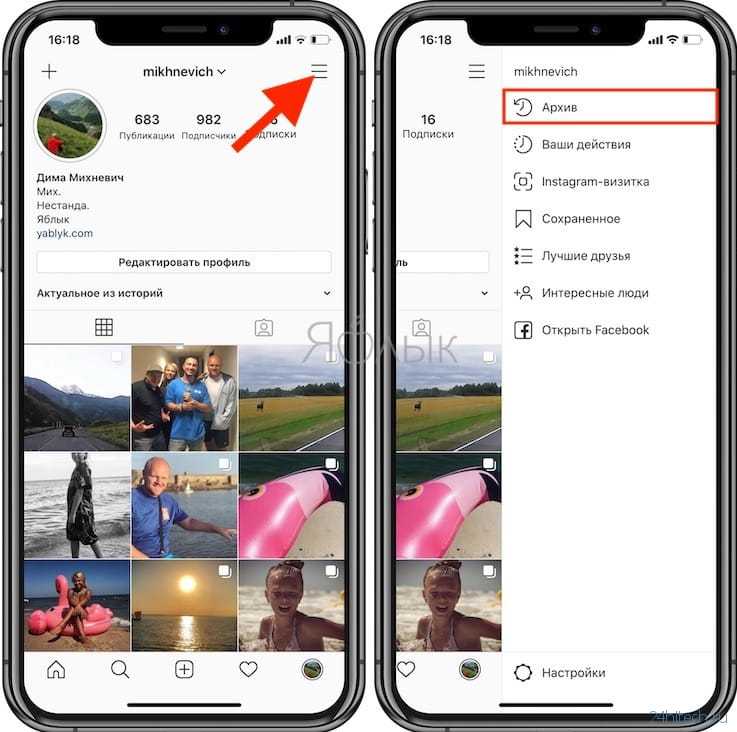 Например, во вкладке: «Контент», автор увидит какая публикация была наиболее просматриваема, информация понравившаяся подписчикам.
Например, во вкладке: «Контент», автор увидит какая публикация была наиболее просматриваема, информация понравившаяся подписчикам.
Помимо этого, есть и другие метрики:
- охват. Какое количество пользователей посмотрели пост и кому он был рекомендован;
- комментарии. Отклики от подписчиков и посетителей;
- нажатие по адресу компании. Если подключен статус «Бизнес»;
- переход по адресу сайта, кнопке SMS и «Позвонить».
В обновленной версии статистики можно разделить контент по типу загружаемых файлов: одиночное фото, видео, кольцевая галерея.
Как перейти:
- Нажать: «Настройки» – Статистика.
- Контент, который вы опубликовали – Ранние публикации.
- Сверху появятся фильтры с помощью которых можно отсортировать материалы.
Изначально, установлено значение на «Охват». Появится цифра на публикации, которая обозначает количество просмотров.
Разбор аудитории и показатель активности
Анализ подписчиков в Инстаграме показывает откуда преимущественно аудитория, по геолокации, средний возраст и показатель активности. То есть, владелец страницы сможет узнать основные данные о своих фанатах и использовать сведения в качестве способа для продвижения.
Какие параметры есть еще:
- количество новых подписчиков и отписчиков;
- геолокация: страны и города;
- возрастная категория;
- половая принадлежность;
- периоды наибольшей активности.
Последний пункт необходим, чтобы определиться со временем размещения публикаций. Например, если время активности подписчиков составляет 10:00, то лучше добавлять запись в 9:45.
Под каждую возрастную категорию нужно подбирать индивидуальный способ оформления и ориентироваться примерно на один возраст. Это поможет сегментировать материалы, подобрать свою целевую аудиторию.
Посмотреть общие данные
Общая информация об аккаунте с помощью аналитики показывает сводные цифры: подписчики и коэффициент добавления, взаимодействия с контентом и прочее.
Как ознакомиться со всеми данными:
- Зайти в Инстаграм – Статистика.
- Сверху нажать по фильтру: «Период за 90 дней».
- Ознакомиться со всей информацией по аккаунту.
Максимальный диапазон проверки – 90 дней, минимальный – последняя неделя. Также автор может отфильтровать по 14, 30 и по предыдущему месяцу. Появятся коэффициенты, где есть убавление аудитории и добавление новой.
В остальном, будет выведена таблица с предыдущими публикациями: в Ленту и Сторис, где можно посмотреть на их популярность. Только те записи, которые получили больший ответ от посетителей, чем остальные.
Подробный отчет по ТрендХиро
Сервисе TrendHero предлагает подробную аналитику по аккаунту, включая тип аудитории. Например, если на профиль подписаны конкуренты или неактивные – это будет показано на диаграмме.
Как через TrendHero проверять свой профиль:
- Зайти в сервис – создать аккаунт.
- На главной в поиске ввести название страницы.
- Выбрать: «Получить отчет» – посмотреть данные о своем профиле.
Основные сведения будут указаны сразу под биографией и появятся после проведения анализа. Сервис рассчитывает не только активность аудитории, но также берет показатели качества блога: AQS (Account Quality Score).
Это общий показатель, который включает:
- тип подписчиков. Соотношение коммерческих, личных и доступных;
- тип комментариев. Кем были оставлены, есть ли обратная связь;
- наличие конкурсов;
- показатели роста количества аудитории.
Все это необходимо, если пользователь планирует продвигать аккаунт и улучшать качество. Отдельно показан ER, который отражает коэффициент охвата и взаимодействий аудитории с контентом.
Статистика по промоакциям
Смотреть статистику на айфоне и Андроиде относительно результативности рекламы возможно, как в публикациях, так и в отдельном разделе «Настроек».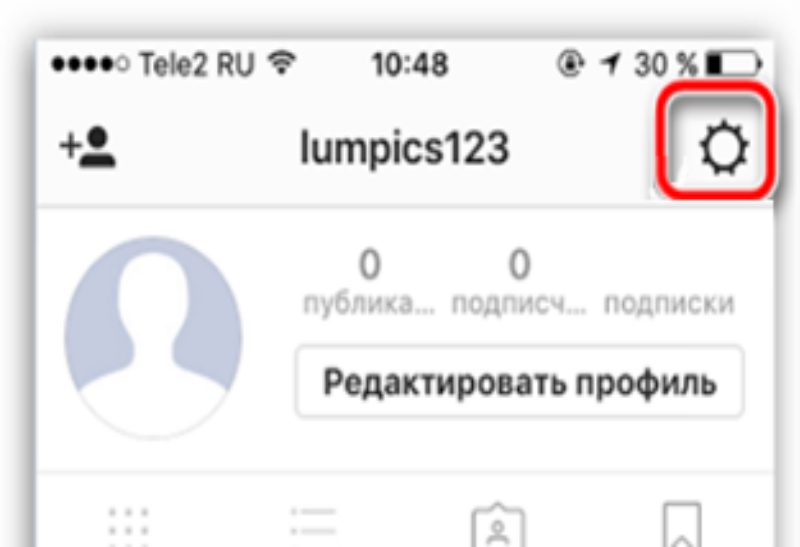 С бизнес статусом под каждым постом появится надпись: «Продвигать эту публикацию».
С бизнес статусом под каждым постом появится надпись: «Продвигать эту публикацию».
Чтобы в Инстаграме посмотреть отклики на рекламу:
- Перейти к публикации, по которой нужно посмотреть статистику.
- Нажать на соответствующую кнопку снизу – посмотреть информацию в списке.
В категории: «Промоакции» предложена информация об охвате, количестве кликов и потраченный бюджет. Посмотреть статистику по промоакциям возможно и через Facebook-страницу, если она была подключена к Инстаграму.
В статистике по рекламной кампании будут указаны данные по дням: сколько кликов было сделано на сайт за определенный день и сколько пользователей было охвачено в определенный промежуток времени. Затраченный бюджет отображается в сумме, которая осталась и сколько было потрачено на раскрутке.
Статистика Stories – как с ней работать
В Stories доступна информация, как в публикациях: охват, переходы, действия с записью.
Отдельные инструменты для работы с Историями:
- навигация.
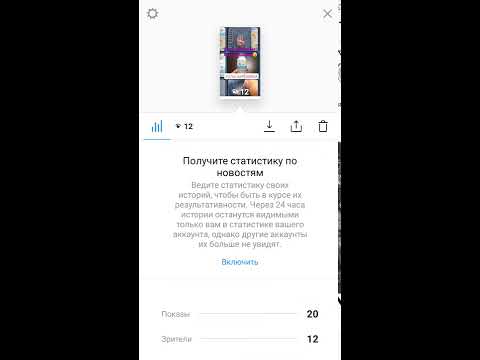 Прокрутка вперед или назад;
Прокрутка вперед или назад; - взаимодействия. Сколько раз запись была отправлена в Директ зрителями;
- показы. Количество просмотревших запись, включая владельца страницы;
- зрители. Список профилей, которые нажали по Истории;
- выход. Пользователи, которые вышли из Stories после просмотра записи.
Указанные коэффициенты нужны для просмотра сведений по рекламе, привлеченных зрителей и потенциальных подписчиков. Через показатель «Подписки», можно увидеть сколько человек подписались на профиль.
Как посмотреть полные данные по Историям:
- Зайти в опубликованные Stories.
- Нажать снизу: «Зрители» – Статистика.
Появится сводная таблица про каждое действие, которое совершили посетители в разделе Истории. Так, можно отследить какая запись не была популярна и сколько пользователей вышли из временных публикаций.
В разделе «Зрители» есть доступ к просмотру каждого пользователя, который просмотрел запись. Статистика доступна в течение первых 24 часов.
Второй вариант, как провести аналитику по Историям: зайди в общую статистику и посмотреть последние опубликованные.
- Мой профиль – Статистика.
- Контент, который вы публиковали – Истории.
- Выбрать диапазон времени – посмотреть публикации.
То же, что и с постами: появится список ранее опубликованных Историй, с показателем охвата на каждой. Через фильтры сверху можно выбрать: популярные по количеству действий, выходам, подпискам, переходу к следующей Истории, показы. Если нажать по самой Stories, без фильтров, данные не будут отражены.
Как продвигаться в Инстаграме через статистику
Анализ подписчиков в Инстаграме помогает при продвижении страницы. Так, автор блога сможет узнать какой контент нравится его аудитории и сможет построить портрет целевого клиента.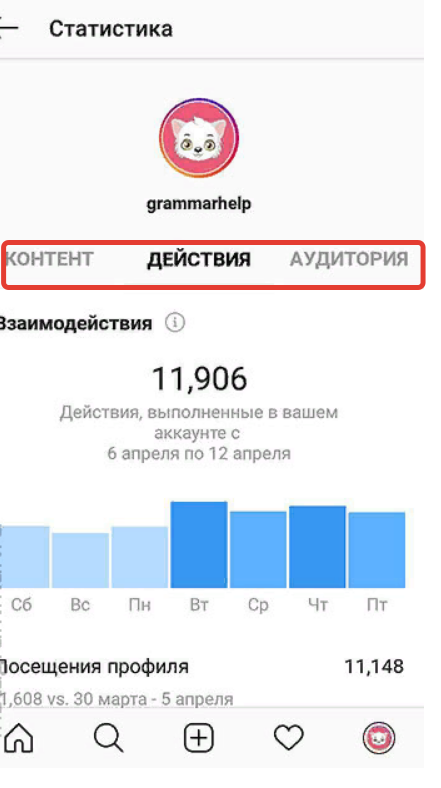
Как использовать статистику:
- определить из какой страны подписчиков больше. Если значение равноценно – лучше ввести в блог двуязычее;
- половая принадлежность может повлиять на тип контента. Например, чаще публиковать Сторис для девушек;
- возрастная категория влияет на возможность применять сленговые и популярные выражения.
Кроме этого, через TrendHero автор сможет узнать интересы своих подписчиков:
- Зайти в ТрендХиро – выбрать профиль для проверки.
- Снизу появятся категории пользователей.
- Пролистать к пункту: «Интересы» и «Похожие страницы».
- Собрать данные.
Используя предпочитаемые темы, можно составить контент-план и подобрать информацию. Это влияет на выбор тематик, которые могут стать не основными, а дополнительными для блога.
Почему упали охваты: что делать
Случается, что даже при эффективном и корректном продвижении аккаунта снижаются охваты. Это количество пользователей (посетителей и подписчиков), которым была рекомендована публикация.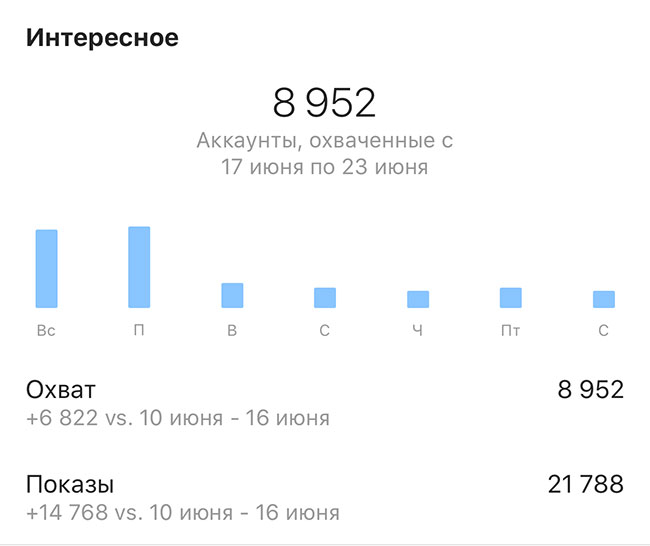 И этот показатель сводится к минимуму, вне зависимости от используемых инструментов продвижения.
И этот показатель сводится к минимуму, вне зависимости от используемых инструментов продвижения.
Причины:
- автор использовал в последних публикациях одно из запрещенных слов. Все что связано с алкогольной продукцией, интимной темой и насилием – будет заблокировано Инстаграмом;
- жалобы от подписчиков. Если несколько пользователей пожаловались на контент – владелец может попасть в теневой бан;
- временная блокировка из-за превышения активности. В социальной сети работают лимиты, которые влияют на количество взаимодействий со своей и чужой страницей;
- снизилось качество контента, тема неактуальна или уже была освещена другими блогерами.
В основном, охваты падают из-за теневой блокировки. Она возникает, если автор нарушил правила сообщества или нередко применяет запрещенные темы. Чтобы выйти из блокировки, нужно проанализировать какая из публикаций повлияла на охваты и стала первой, где снизилась активность.
Instagram Analytics: ваше полное руководство
Когда дело доходит до расширения вашей учетной записи Instagram, знание вашей аналитики и того, где вы находитесь в настоящее время, является идеальным местом для начала.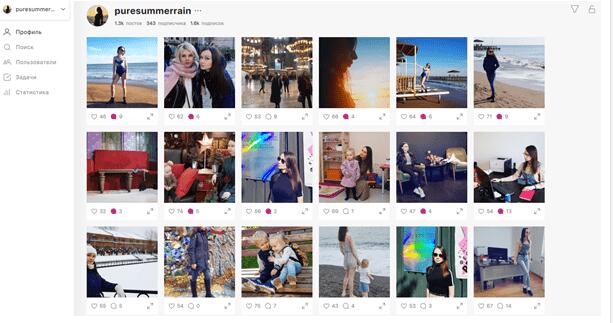
Аналитика не только поможет вам выяснить, кто является вашей аудиторией, но и даст вам представление о том, когда лучше всего публиковать сообщения, какой контент больше всего интересует вашу аудиторию и многое другое, что поможет вам стать лучше. свою контент-стратегию и потенциально охватить более широкую аудиторию .
Мы знаем, что просмотр аналитических отчетов может быть немного… ошеломляющим, особенно если вы никогда раньше этого не делали. Но именно здесь мы приходим на помощь (мы действительно должны носить плащ!), предоставив вам наше руководство g обо всем, что касается Instagram Analytics , чтобы помочь вам понять, что означает каждый показатель и как улучшить каждый из них, чтобы повысить ваш Instagram. стратегия.
Перейти к разделу ✨
Во-первых, почему ваша аналитика в Instagram действительно важна?
Как получить доступ к инструменту Instagram Insights?
- Как использовать инструмент Flick’s Instagram Analytics
Как увидеть Instagram Audience Insights
- Как использовать свои показатели роста в Instagram
- 2 Как использовать Active Times Mitrics
- 2
- 2121212121212 гг.
 использовать статистику постов в ленте Instagram
использовать статистику постов в ленте Instagram Как использовать статистику Instagram Stories
Как использовать Instagram Reels Analytics
Как использовать IGTV Analytics
Как использовать Instagram Live Insights
Как использовать Instagram Shopping Insights
Как использовать Instagram Shopping Insights
являются наиболее важными
Прежде всего, почему ваша аналитика в Instagram действительно важна?
Если вы новичок в Instagram и социальных сетях в целом, вы можете не знать, и это нормально! Аналитика Instagram — лучший способ выяснить и понять, кто ваша аудитория, когда они онлайн и интересны, и какой контент они хотят видеть в своей ленте.
Как вы это делаете с аналитикой? Отслеживая различные показатели, которые обеспечивают результаты для вашего бренда или бизнеса, и выстраивая контент-стратегию на основе этих показателей.
Когда вы точно знаете, какие показатели помогают вашей учетной записи, а также можете интерпретировать их значение на самом деле, это изменит правила игры, когда дело доходит до вашей онлайн-платформы.
Прежде чем мы углубимся в аналитику, давайте начнем с вопроса :
Какова цель вашего бизнеса? К чему вы хотите привлечь трафик и внимание? Это ссылка в вашем био? Чтобы привлечь больше внимания к фотографии?
Как только вы получите четкий и определенный ответ на вопрос, что вы хотите получить от своей учетной записи, вы сможете лучше отслеживать свою аналитику и выяснить, что вам нужно изменить (или продолжать работать хорошо! ), когда дело доходит до вашего контента.
Как получить доступ к инструменту Instagram Insights?
Как получить доступ к инструменту Instagram Insights для всех сообщений
В настоящее время аналитика Instagram доступна только тем, у кого есть бизнес-аккаунт или аккаунт автора в Instagram, поэтому, если у вас нет ни одного из этих аккаунтов, мы настоятельно рекомендуем переключиться. Как сейчас.
Как сейчас.
Теперь, когда у вас есть бизнес-профиль или профиль автора, вы можете легко получить доступ к своей аналитике в приложении Instagram через вкладку «Статистика» на странице своего профиля . Вы можете щелкнуть три строки в верхней части страницы своего профиля и нажать «полезные сведения» или большую старую кнопку с надписью «полезные сведения» на главной странице.
Оттуда вы сможете найти метрики и аналитику по своим публикациям, историям, IGTV, роликам, демографическим данным аудитории и многому другому.
Если у вас по-прежнему возникают проблемы с переключением на бизнес-аккаунт или учетную запись автора, вы можете следовать этому руководству .
Как использовать Инструмент аналитики Instagram от Flick
Если вам нужна дополнительная информация за пределами собственной вкладки «Статистика» в Instagram, служба аналитики Instagram от Flick предоставит хороший снимок того, как работает ваша учетная запись, — и все это на одной простой и удобной платформе.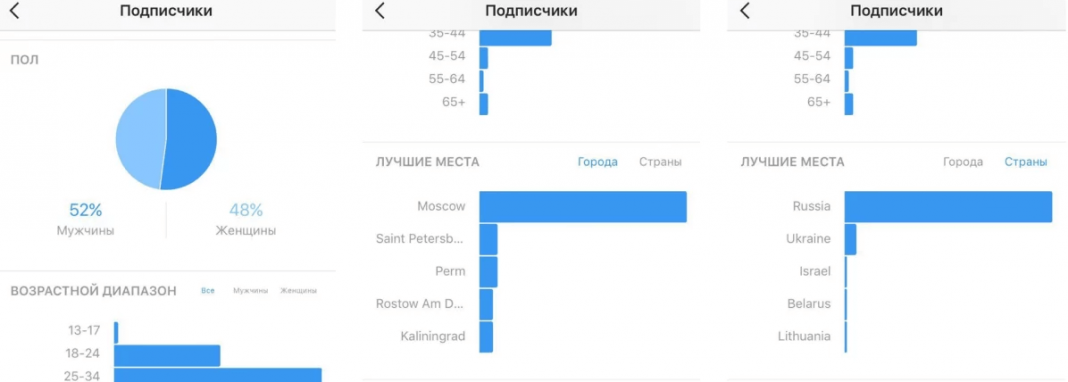
В то время как Instagram предоставляет вам все низкоуровневые показатели, Flick помогает превратить их в полезную информацию . Вы можете легко увидеть скорость роста подписчиков, лучшее время для публикации в Instagram каждый день, охват, показы и многое другое.
Вы также сможете увидеть, как ваш последний пост эффективен с точки зрения охвата, показов, лайков, комментариев и даже эффективности хэштега! Аналитика будет разбита, если вы заняли место по какому-либо из ваших хэштегов, и если да, то на какой позиции.
Если вы хотите еще глубже изучить свою учетную запись, теперь вы можете щелкнуть функцию «Похожие учетные записи» рядом с «По сравнению с» и посмотреть, как ваша учетная запись сравнивается с другими учетными записями, похожими на вашу.
Кроме того, вы можете отслеживать посты в ленте Instagram за последние 12 месяцев, чтобы увидеть, какие из них сработали лучше всего на основе наиболее важных для вас показателей.
Как просмотреть информацию об аудитории в Instagram
Выяснение того, кто является вашей аудиторией, и понимание контента, который они хотят, сыграет огромную роль в вашей общей стратегии в Instagram. Знание аналитики своей аудитории в Instagram поможет вам адаптировать свой контент к их интересам и поможет определить идеальное время для публикации.
Знание аналитики своей аудитории в Instagram поможет вам адаптировать свой контент к их интересам и поможет определить идеальное время для публикации.
Откройте вкладку «Статистика» в Instagram, прокрутите вниз до «Ваша аудитория» и нажмите «Просмотреть все».
В этом разделе вы сможете собрать множество данных о вашей аудитории.
- Сколько людей подписались/отписались
- Основные города и страны вашей аудитории
- Возраст и пол
- Время наибольшей активности (часы и дни)
Что это на самом деле означает и как это может помочь вашей общей стратегии?
Instagram Analytics
Расширяйте свой аккаунт с помощью лучших в своем классе инструментов Instagram Analytics.
Как использовать свои показатели роста в Instagram
Если вы смотрите на свои показатели роста и задаетесь вопросом, как они могут помочь в вашей стратегии, вы попали в нужное место.
Возможность сравнивать и сопоставлять ваши подписки и отписки после публикации контента будет отличным показателем того, какой тип контента нравится вашей аудитории и… не очень нравится.
Недавно опубликовали забавный ролик и заметили большое количество подписчиков? Разместили IGTV о том, как приготовить идеальный персик Беллини, и увидели рост популярности? Знание этой информации поможет понять, чего хотят от вас ваши подписчики.
Как использовать показатели времени наибольшей активности в Instagram
Возможность точно знать, когда ваша аудитория активна и с наибольшей вероятностью взаимодействует с вашим контентом, — один из лучших способов оптимизировать календарь социальных сетей.
Вы не захотите публиковать изображение или ролик в 10:00, если большая часть вашей аудитории активна в 19:00. Чем больше внимания изначально получает ваш пост, тем лучше он будет работать с алгоритмом Instagram.
Главный совет: Вы можете точно узнать, сколько времени ваша аудитория находится в сети и когда они наиболее активны, на странице аналитики Flick. Мы разбиваем его для вас в зависимости от дня и точного времени, когда у вас было наибольшее количество подписчиков в Интернете.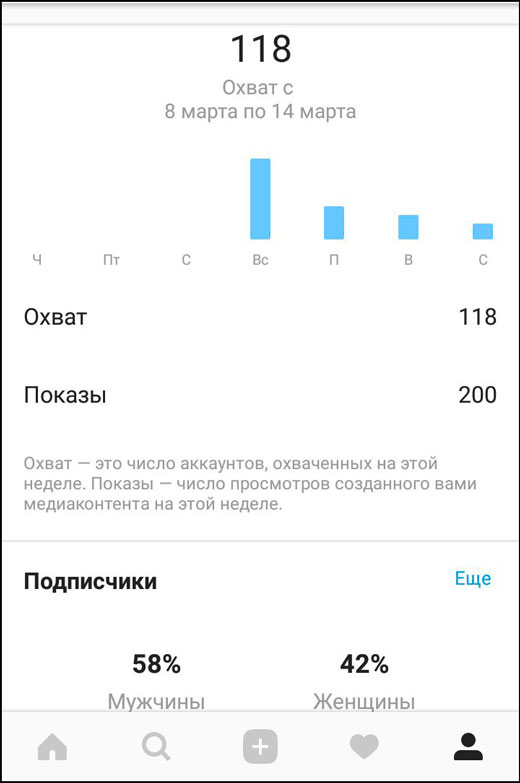
Как использовать информацию о публикациях в ленте Instagram
На вкладке «Статистика» в Instagram. прокрутите вниз до «контента, которым вы поделились» и щелкните стрелку рядом с сообщениями, которые вы недавно сделали.
Теперь вы можете разобраться в сообщениях о корме до 2 лет на основе ряда метрик:
- Кнопка звонка
- Комментарии
- Кнопка электронной почты
- Следующие
- Get Dircestions Taps
- .
- Отметок «Нравится»
- Взаимодействия с публикациями
- Посещения профиля
- Охват
- Сохранения
- Нажатия текстовых кнопок
- Просмотры видео
- Нажатия веб-сайта
Отсюда вы сможете лучше понять точное количество людей, взаимодействующих с вашим контентом, нажав на ваш сайт , количество сохранений и т. д. Это даст вам хорошее общее представление о том, какой контент нравится вашей аудитории и что побуждает их к контенту, призыву к действию и многому другому!
Хотите еще больше подробностей в сообщении? Перейдите к публикации, о которой вы хотите узнать больше, и нажмите «Просмотреть статистику» под публикацией. Вы сможете увидеть более подробные метрики об этом посте, например:
Вы сможете увидеть более подробные метрики об этом посте, например:
- Взаимодействия : действия, которые выполняются из вашего сообщения, например посещение вашего профиля, нажатие на ссылку в вашей биографии или использование кнопки вызова или электронной почты.
- Обнаружение: Это место, которое отслеживает тех, кто в данный момент не подписан на вас, и ваша публикация дошла до их глаз.
- Подписки: Сколько новых подписчиков вы получили от поста.
- Охват : Сколько уникальных аккаунтов достигло сообщение.
- Показы : Общее количество просмотров вашей публикации. Instagram разбивает это по категориям, чтобы увидеть, где на платформе была просмотрена публикация, например, дома, хэштеги, из профиля или из других (например, вкладка «Обзор»).
- Сохранения : Количество уникальных учетных записей, которые сохранили вашу публикацию в свои личные сохраненные папки.
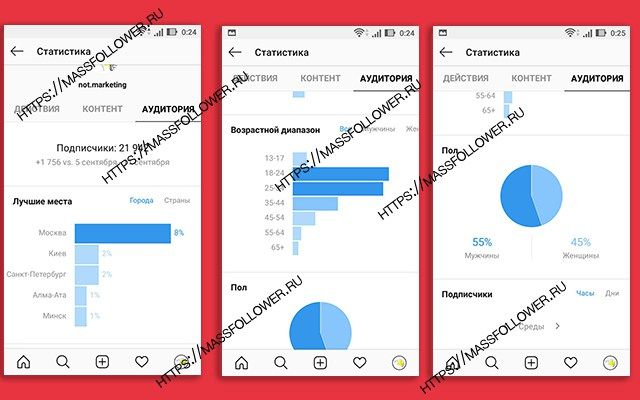
- Комментарии : Количество комментариев к вашему сообщению.
Главный совет: Если вы хотите получить больше показов с помощью хэштегов, обязательно воспользуйтесь функцией «Умные коллекции» Flick. Мы даем вам рекомендуемые хэштеги, которые помогут вам увеличить охват и вовлеченность.
Как использовать Instagram Stories Insights
Подобно тому, как вы находите информацию для своих сообщений в ленте Instagram, вы сможете просматривать свои идеи Stories на вкладке Insights на странице своего профиля или прокручивая вверх по истории, которая еще жив.
На странице «Статистика» прокрутите вниз до «Контент, которым вы поделились» и коснитесь стрелки рядом с вашими последними историями.
В этом разделе вы найдете метрики историй за последние 30 дней, в том числе:
- Back
- Call Button Taps
- Email Button Taps
- Exited
- Follows
- Next Story
- Get Directions Taps
- Impressions
- Link Clicks
- Forward
- Profile Visits
- Reach
- Text Buttons Taps
- Отслеживание веб-сайтов
Итак, чем эти показатели могут вам помочь? Регулярно проверяя эффективность своих историй, вы узнаете, какие истории ваш бренд должен продолжать создавать.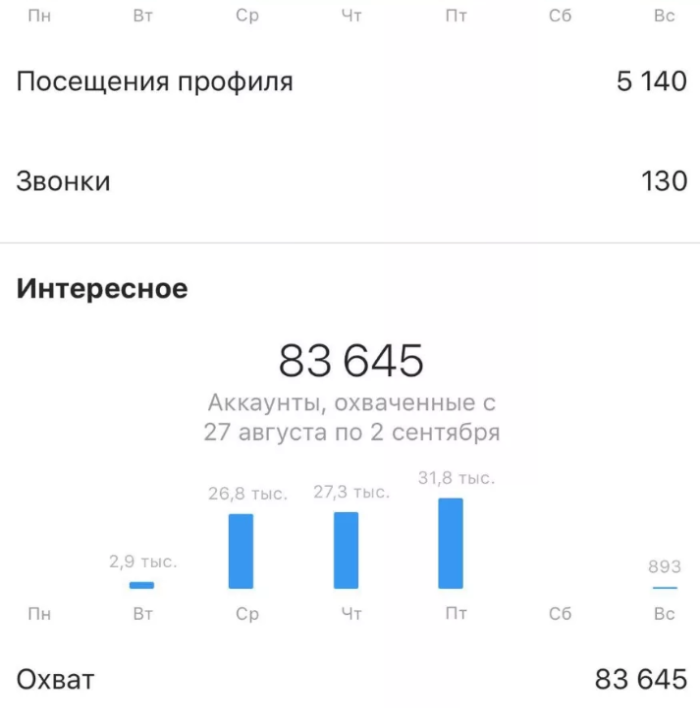 Нравится ли людям знать, что вы делаете каждый день? Они хотят участвовать в опросах? Смотрите контент BTS? Выяснение того, какие истории люди на самом деле просматривают и с которыми взаимодействуют, — отличный способ перенастроить вашу контент-стратегию, которая находит отклик у вашей аудитории.
Нравится ли людям знать, что вы делаете каждый день? Они хотят участвовать в опросах? Смотрите контент BTS? Выяснение того, какие истории люди на самом деле просматривают и с которыми взаимодействуют, — отличный способ перенастроить вашу контент-стратегию, которая находит отклик у вашей аудитории.
Для еще более подробного обзора производительности вашей истории лучше просматривать аналитику, пока история еще активна. Проведите вверх по одной из своих историй и нажмите кнопку «Insights» в верхнем левом углу рядом с глазом.
Отсюда вы увидите:
- Показы : Количество просмотров вашей истории.
- Охват : количество уникальных учетных записей, просмотревших вашу историю.
- Выходов: Количество раз, когда кто-то выходил из вашей истории на полпути (да как они смеют!)
- Ответов : Общее количество ответов на видео или картинку в вашей истории.
- Информация о людях : здесь перечислены учетные записи, которые видели определенный компонент вашей истории.

Как использовать Instagram Reels Analytics
Новейшая функция на вкладке статистики Instagram — это аналитика барабанов! Вы можете найти аналитику либо в меню Instagram Insights (как и в остальных), либо открыть конкретный ролик, о котором вам интересно узнать больше, нажав значок с тремя точками на этом ролике.
Метрики, которые вы видите в Reels:
- Достигнуто аккаунтов
- Воспроизведение
- Лайков
- Комментарии
- Расшаривания
- Сохранения
Опять же, с помощью этих показателей вы сможете определить, какой видеоконтент нравится вашей аудитории и как они с ним взаимодействуют. Им это нравится? Поделиться с друзьями? Отложить на потом? Вы найдете всю эту информацию и многое другое на вкладке Insights.
Как использовать IGTV Analytics
*С тех пор Instagram перевел весь видеоконтент IGTV в Reels на платформе.
Вы сможете найти всю свою аналитику IGTV на вкладке Insights на странице вашего профиля. Подобно сообщениям в ленте Instagram, вы сможете получать данные за 2 года с помощью Insights.
Прокрутите вниз до «Контент, которым вы поделились» и щелкните стрелку рядом с вашими последними видео IGTV.
Отсюда вы сможете проверить довольно много показателей, таких как:
- Средний процент просмотра
- Комментарии
- Лайки
- Охват
- Сохранения
- Просмотры видео
- Взаимодействие с видео IGTV
Знание того, с какими видео взаимодействуют ваши зрители, поможет вам лучше понять, какой контент нужно создавать в будущем.
Чем больше ваша аудитория заинтересована в вашем IGTV, тем больше вероятность того, что алгоритм Instagram поможет вам охватить как можно больше людей. Ключевым показателем, на который следует обратить внимание, является охват этих видео. Охват намного выше на одном по сравнению с другим? О чем вы говорили в том видео? Как вы это продвигали? Какие хэштеги вы использовали? Лучший способ действительно узнать, как точно спланировать свою контент-стратегию, — это глубже погрузиться в контент, который вы уже создали, и измерить результаты.
Охват намного выше на одном по сравнению с другим? О чем вы говорили в том видео? Как вы это продвигали? Какие хэштеги вы использовали? Лучший способ действительно узнать, как точно спланировать свою контент-стратегию, — это глубже погрузиться в контент, который вы уже создали, и измерить результаты.
Как использовать Instagram Live Insights
Часто ли вы проводите прямые трансляции на своей платформе? Вы можете отслеживать аналитику своих жизней на вкладке Insights на странице вашего профиля.
Изображение из Instagram
Показатели, которые вы сможете получить:
- Достигнуто аккаунтов
- Пик одновременных просмотров
- Комментарии
- Поделиться
Вы сможете лучше понять, почему одни жизни сложились хорошо, а другие… не очень, узнав, что отличалось между каждым из видео.
Как использовать Instagram Shopping Insights
Вы или ваша компания отмечаете продукты в своих сообщениях? Что ж, вероятно, было бы неплохо убедиться, что вы отслеживаете и следите за тем, какие предметы люди нажимают и хотят!
Вы сможете найти информацию о покупках так же, как и другие идеи. Перейдите на вкладку Insights и щелкните стрелку рядом с вашими последними сообщениями или историями. На этой странице вы сможете получить несколько показателей для конкретных продуктов (просмотры страниц продукта и клики по кнопкам продукта) в зависимости от того, включена ли в вашей учетной записи Instagram Checkout или нет.
Изображение из Facebook
Если вам интересно, как работает конкретная публикация, нажмите на нее и коснитесь «просмотреть статистику», чтобы еще глубже погрузиться в показатели, относящиеся к покупкам. Здесь вы найдете:
- Просмотры страницы продукта
- Нажатия кнопки продукта
Что это означает для вашей общей стратегии как человека, который продает напрямую в Instagram? Что ж, увидев, что страница продукта имеет большое количество просмотров, но не много кликов для покупки, вы можете переосмыслить, как этот продукт выглядит и описан. Достаточно ли четкие фотографии? Достаточно ли заманчиво описание? Эти показатели полезно знать, конвертирует ли ваша страница покупок ваших подписчиков.
Достаточно ли четкие фотографии? Достаточно ли заманчиво описание? Эти показатели полезно знать, конвертирует ли ваша страница покупок ваших подписчиков.
Как отследить и определить, какие показатели Instagram наиболее важны
Когда дело доходит до определения наиболее важных показателей, все зависит от вас и общей цели вашего бизнеса или бренда. Вы хотите привлечь как можно больше людей? Затем обязательно следите за тем, какой контент хорошо работает, когда речь идет о лайках, комментариях и публикациях, и делайте другой похожий контент!
Вы хотите повысить узнаваемость своего бренда? Сосредоточьтесь на том, чтобы ваш контент достиг как можно большего числа людей. Обратите особое внимание на посты с более высоким показателем охвата и сосредоточьтесь на создании аналогичного контента. Нужна помощь в продвижении вашего контента? Почему бы не попробовать забавные опросы в Instagram, чтобы заинтересовать вашу аудиторию , или узнать больше о том, как расти в Instagram с экспертом .
Наилучший подход — всегда экспериментировать и смотреть, какие вещи хочет заинтересовать ваша аудитория. Мы не будем лгать, это не всегда легко, но всегда весело, когда у вас наконец-то есть этот прорыв.
Instagram Analytics
Развивайте свой аккаунт с лучшей в своем классе аналитикой Instagram.
Как просматривать и проверять статистику Instagram
В сегодняшнем видео мы рассмотрим, как просматривать и проверять статистику Instagram.
Instagram Insights — это встроенный аналитический инструмент, который предоставляет данные о демографии подписчиков, их действиях (лайки и комментарии), а также охвате вашего контента. Эта информация позволяет легко сравнивать кампании по измерению контента и видеть, насколько эффективны отдельные публикации.
Прежде чем мы поймем, как работает аналитика Instagram, я хотел бы показать, откуда вы можете изменить свою личную учетную запись Instagram на учетную запись создателя или бизнес-аккаунт. Для этого откройте свой профиль в Instagram и нажмите на три строки, которые вы видите в верхнем левом углу.
Щелкнув по этим строкам внизу страницы, вы увидите вкладку настроек. На вкладке настроек нажмите «Учетная запись». Внутри этой вкладки, если вы прокрутите страницу вниз, вы увидите «Переключиться на бизнес-аккаунт» и «Переключиться на личный аккаунт».
Здесь, если у вас есть личная учетная запись, вы можете изменить свою учетную запись на деловую или учетную запись создателя. В настоящее время у меня есть учетная запись автора. Как только вы переключите свою учетную запись на бизнес-аккаунт или учетную запись автора, вы сможете просматривать статистику Instagram.
Теперь, возвращаясь к нашему профилю в Instagram, мы можем увидеть опцию инсайтов прямо в центре страницы. Если вы нажмете на статистику, вы увидите информацию обо всех ваших публикациях и историях, опубликованных за последние семь дней. Вы не сможете увидеть информацию сразу. Вам придется подождать не менее семи дней, прежде чем информация появится здесь.
Если вы нажмете на статистику, вы увидите информацию обо всех ваших публикациях и историях, опубликованных за последние семь дней. Вы не сможете увидеть информацию сразу. Вам придется подождать не менее семи дней, прежде чем информация появится здесь.
Первая опция, которую я вижу на вкладке статистики, — «Обзор». Здесь я вижу учетные записи, которые я открыл за последние семь дней. Здесь вы можете видеть, что там написано 1623 аккаунта, что на 81,9% больше, чем у меня было за последние семь дней.
После того, как вы откроете вкладку «Охват учетных записей», вы увидите гистограмму, отображающую учетные записи, охваченные вашей страницей за всю неделю. Ниже вы можете увидеть показы, которые получила ваша страница, активность учетной записи, которая показывает посещения профиля, вкладки веб-сайта и нажатия кнопок электронной почты.
Ниже вы можете увидеть главные истории, лучшие сообщения и лучшие видео IGTV. Как видите, за последние семь дней я не загружал ни постов, ни видео в IGTV, поэтому в топе постов или в разделе IGTV нет данных. Однако в моем разделе главных новостей я вижу, что некоторые истории были загружены. Если вы нажмете на эту вкладку «Главные новости», вы увидите все истории, которые я опубликовал за последние 7 дней, а также просмотры, которые я получил по каждой истории.
Однако в моем разделе главных новостей я вижу, что некоторые истории были загружены. Если вы нажмете на эту вкладку «Главные новости», вы увидите все истории, которые я опубликовал за последние 7 дней, а также просмотры, которые я получил по каждой истории.
Теперь вторая опция в обзоре — это вкладка «Взаимодействие с контентом». Вы можете видеть, что это 48 за последние 7 дней, что уже на 200% больше, чем на предыдущей неделе. Открыв вкладку «Взаимодействия с контентом», вы сможете увидеть данные обо всех взаимодействиях, которые получила ваша страница. В моем случае я получил 200 за взаимодействие с историями, потому что, как я уже упоминал ранее, я не загружал посты или видео IGTV на прошлой неделе.
Последняя вкладка в разделе обзора — это вкладка «Всего подписчиков». Всего у меня 1987 подписчиков, что уже на 0,7% больше по сравнению с предыдущей неделей. Если я открою эту вкладку, я увижу разбивку подписчиков.
Как видите, общий прирост подписчиков на моей странице составляет 15 подписчиков за последнюю неделю. Если вы прокрутите немного вниз, вы увидите диаграмму, которая показывает, что я получил более 5 подписчиков в субботу, воскресенье, понедельник и вторник и 1 подписчика в среду и четверг. Кто-то отписался от меня в пятницу, а в субботу число моих подписчиков увеличилось почти на 10.
Если вы прокрутите немного вниз, вы увидите диаграмму, которая показывает, что я получил более 5 подписчиков в субботу, воскресенье, понедельник и вторник и 1 подписчика в среду и четверг. Кто-то отписался от меня в пятницу, а в субботу число моих подписчиков увеличилось почти на 10.
Если вы прокрутите еще дальше вниз, вы сможете увидеть самые популярные места, где находится ваша аудитория, их возрастной диапазон, пол и т. д. Верхнее местоположение разделено на 2 вкладки — города и страны. Поскольку я из Пуны, я вижу, что большинство моих последователей из Пуны, а некоторые из Мумбаи, Сатары, Нагпура и Дели. Если я нажму на вкладку стран, которая находится рядом с городами, я увижу, что большинство моих подписчиков (94%) из Индии, а 1,4% — из США, Австралии, Канады и Великобритании.
Чуть ниже вкладки «Лучшие местоположения» вы можете увидеть возрастной диапазон аудитории на моей странице. По умолчанию для возрастного диапазона на данный момент установлено значение «Все».
Если вы прокрутите страницу вниз, вы увидите пол вашей аудитории. В моем случае у меня 83% мужчин и 17% женщин. Лично мне бы хотелось, чтобы это было соотношение 50 на 50, но это то, что у меня есть на данный момент! В этом случае мне придется сосредоточиться на своих усилиях по увеличению числа подписчиков женского пола.
Если вы прокрутите страницу вниз, вы найдете самую важную вкладку в статистике Instagram. Это вкладка, которая показывает время наибольшей активности вашей аудитории. Точно указывает, в какие дни ваша аудитория наиболее активна, а также часы в каждый день, когда они активны.
Если мы изменим дату, мы сможем сказать, что в воскресенье моя аудитория наиболее активна в Instagram.
